mac电脑怎么全选
2023-09-26 380很多朋友使用mac电脑了。由于mac电脑和pc电脑在操作上还是有些区别的,有些朋友刚使用时,一些很简单的操作也不会,比如如何选中多个文件?下面我们来看一下。
我们可以使用鼠标来框选多个文件,但要以图标方法显示文件,点击Finder上方的第一个图标按钮就是以图标方式显示了。
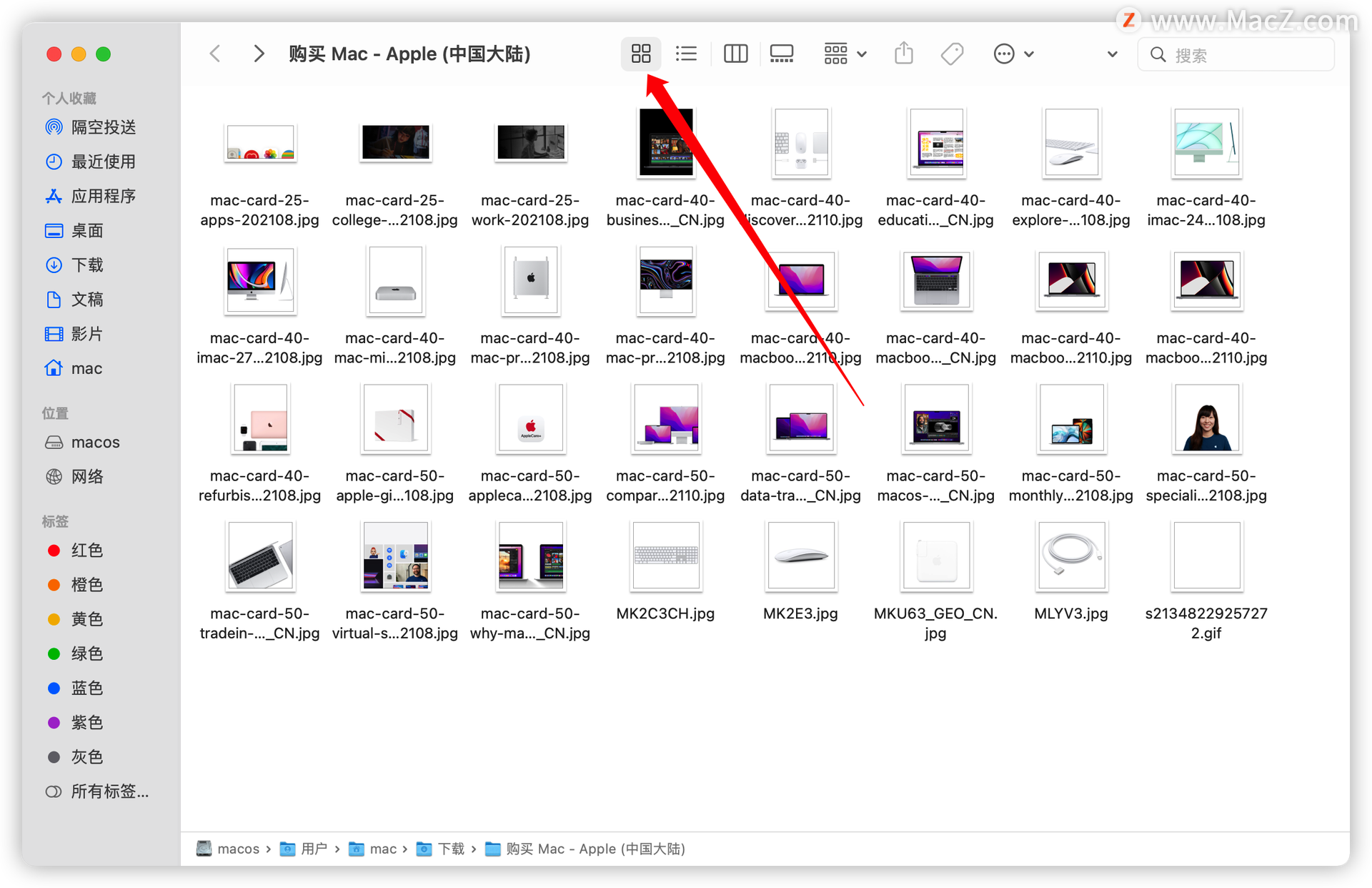
以图标方式显示文件后,就可以用鼠标框选多个文件了,按着鼠标在要选择的文件上滑过就行了。
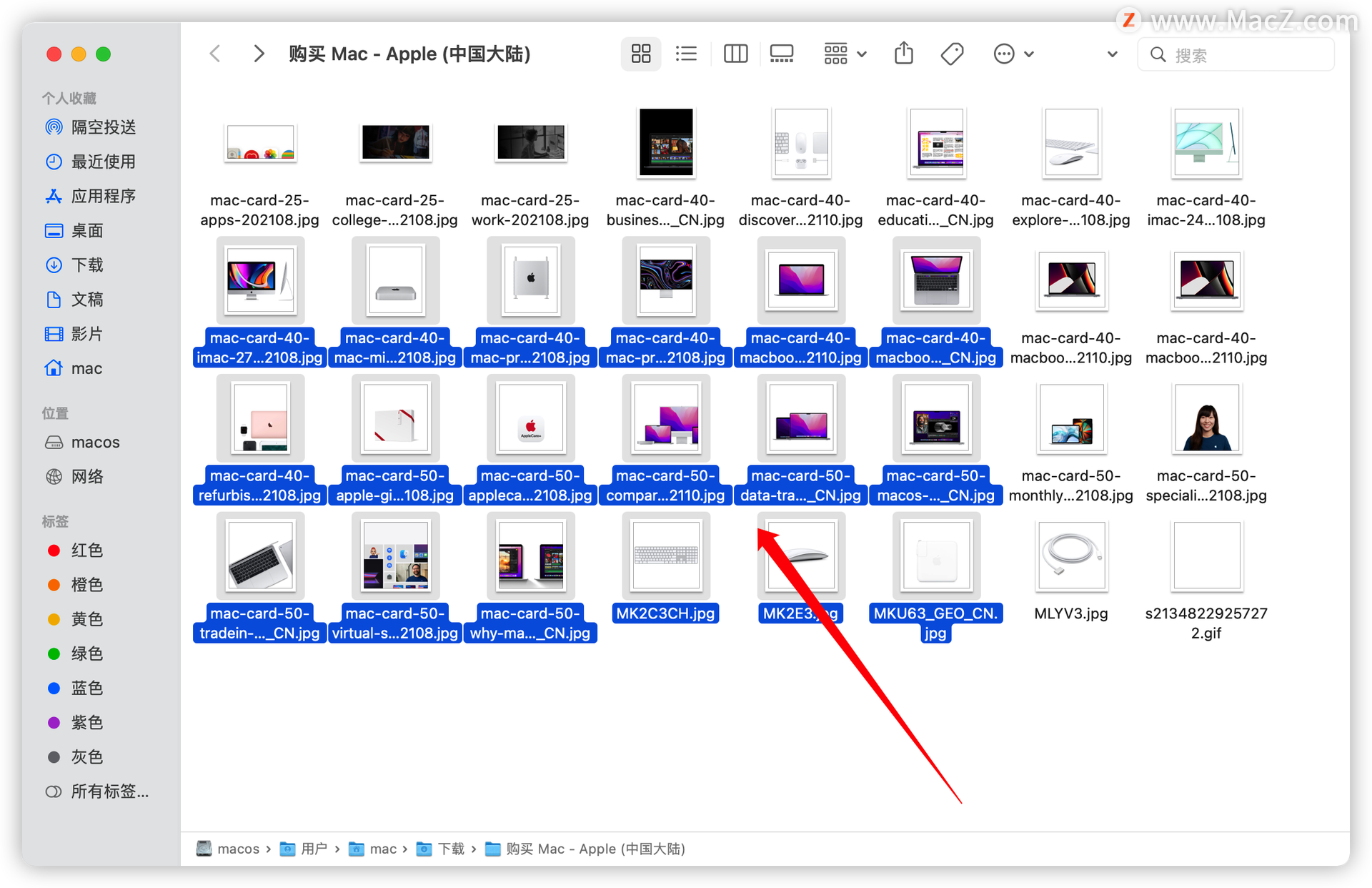
如果要按顺序选择多个,则要使用列表方式显示文件。按上方的第二个图标,以列表方式显示。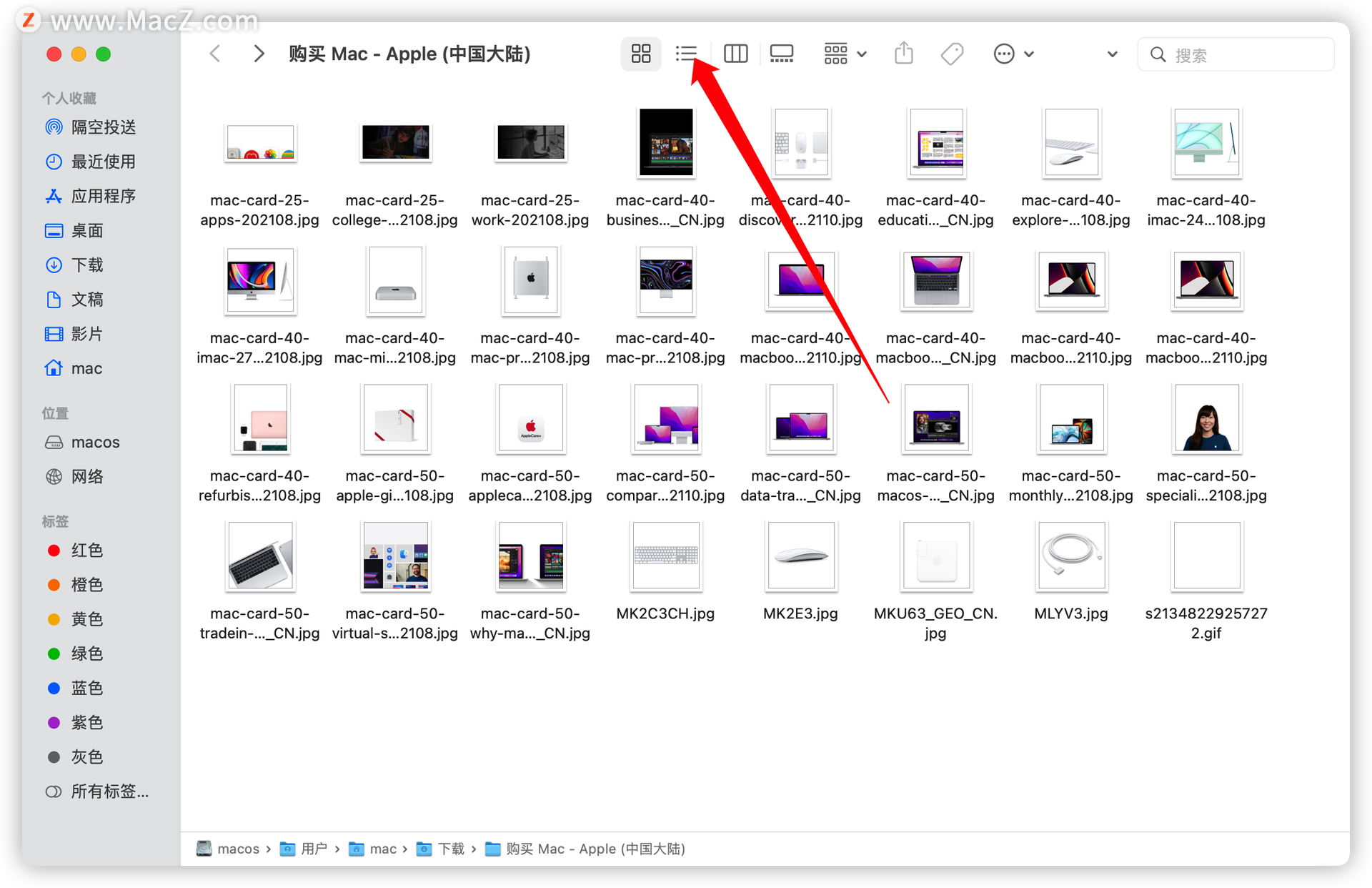
接着我们点击选中一个文件。
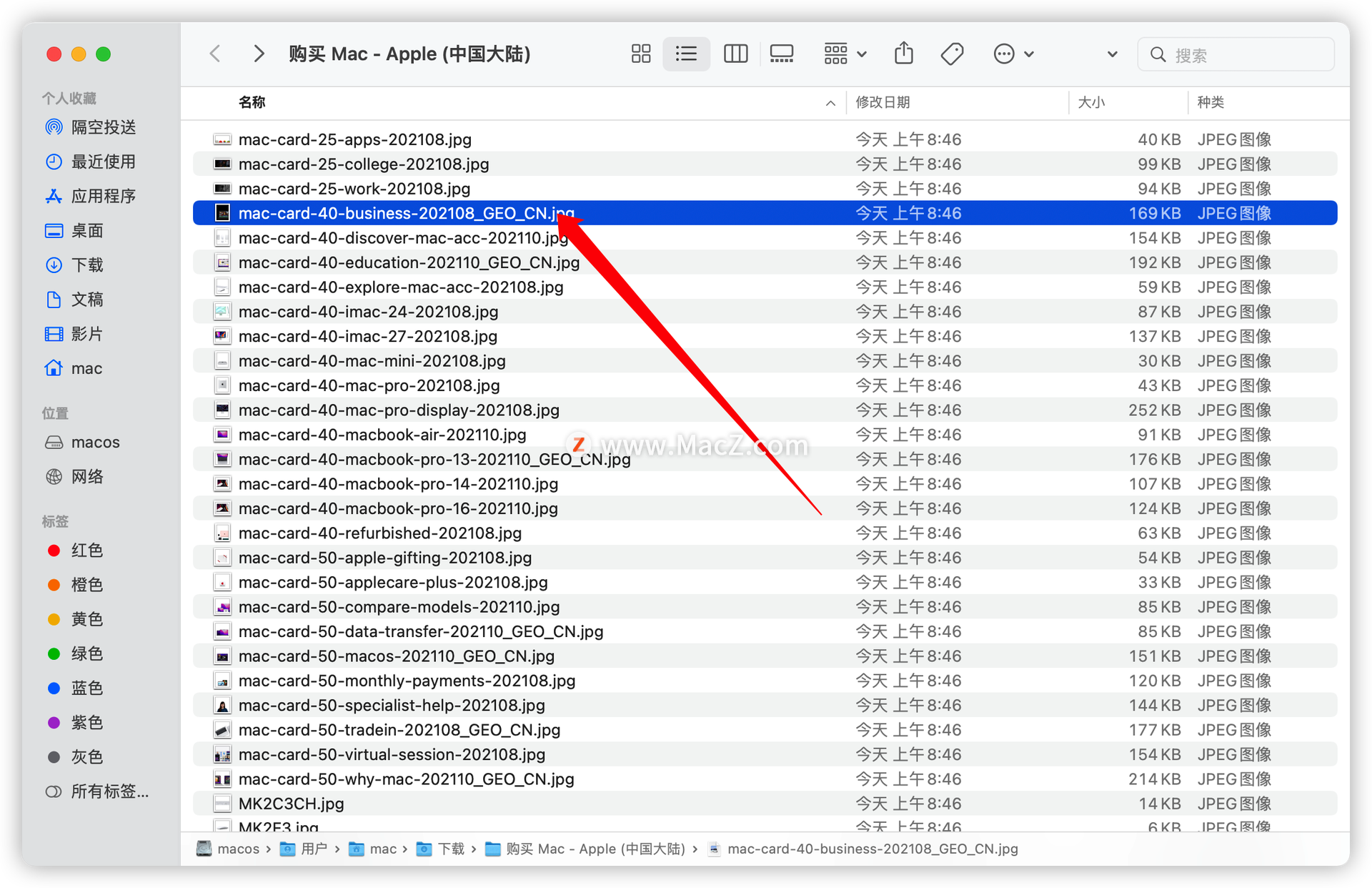
然后按着键盘的shift键,再点击另外一个文件,这样开始选中的文件和最后选中的文件之间的所有文件就选择上了。
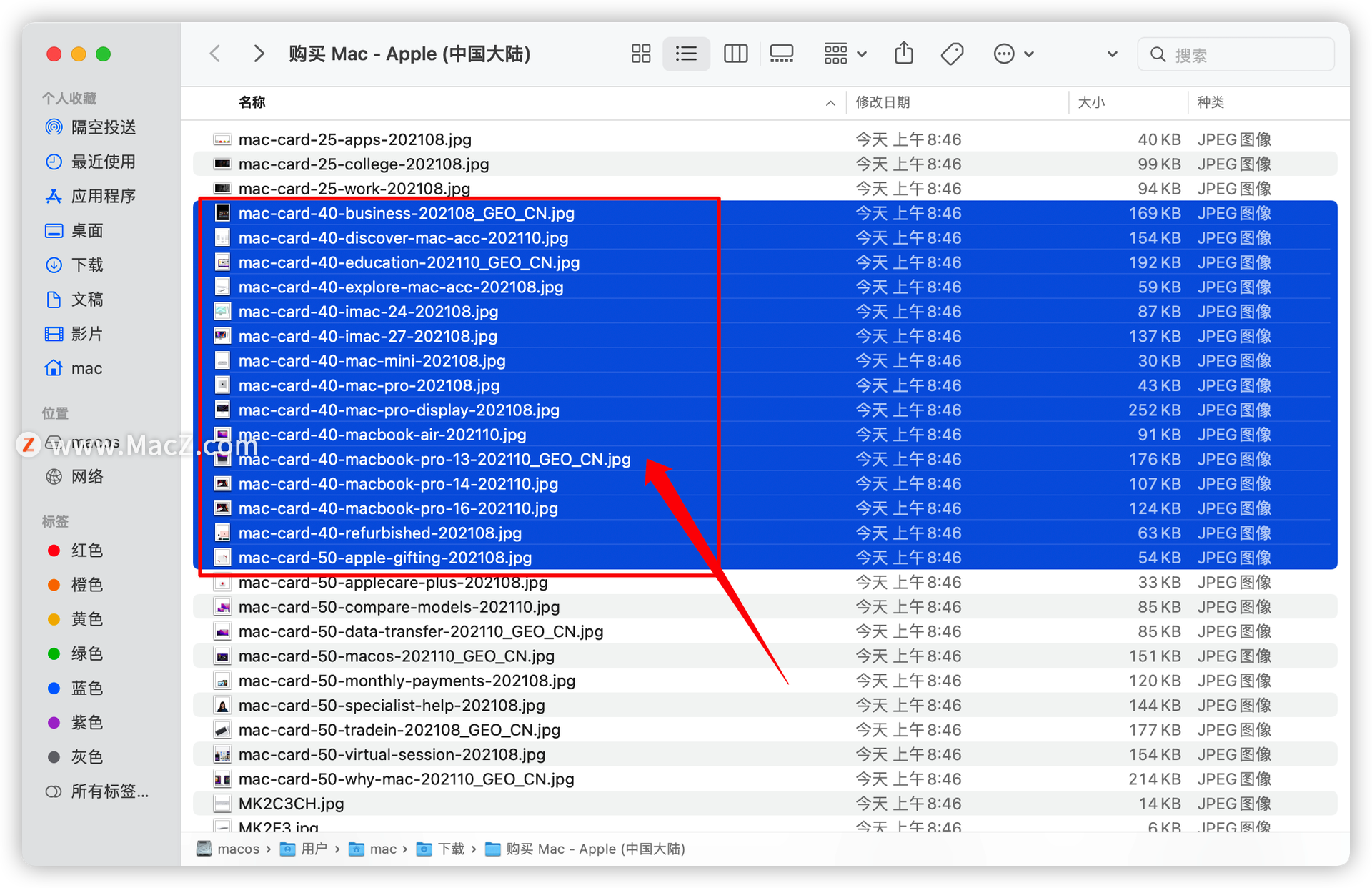
如果要选择多个不连续的文件,我们可以按着键盘上的command键,然后用鼠标点击另外的文件,所点的文件就会选择上。
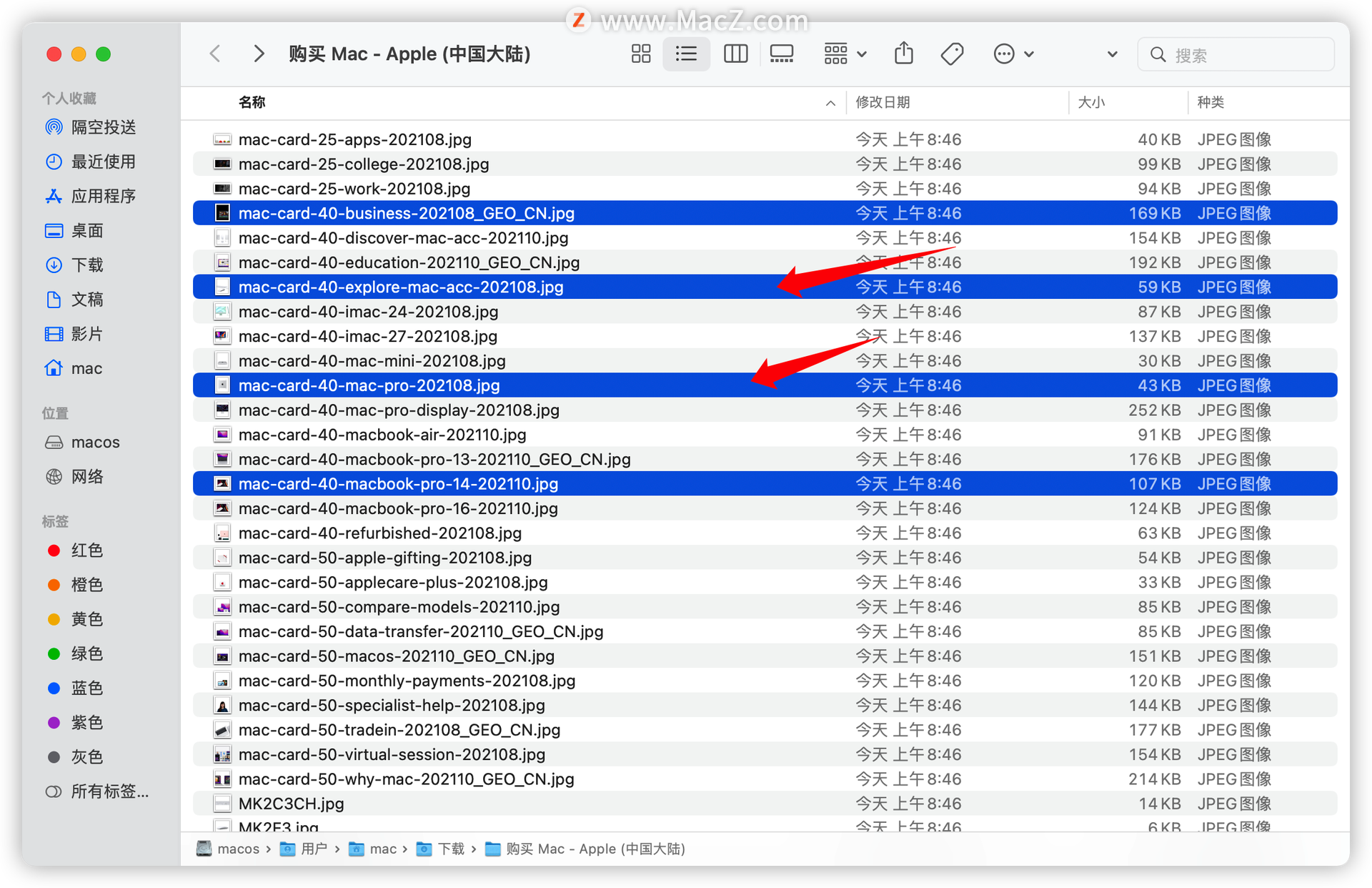
要全选文件夹里的文件就比较简单了,直接按键盘上的command+a组合键就行了。
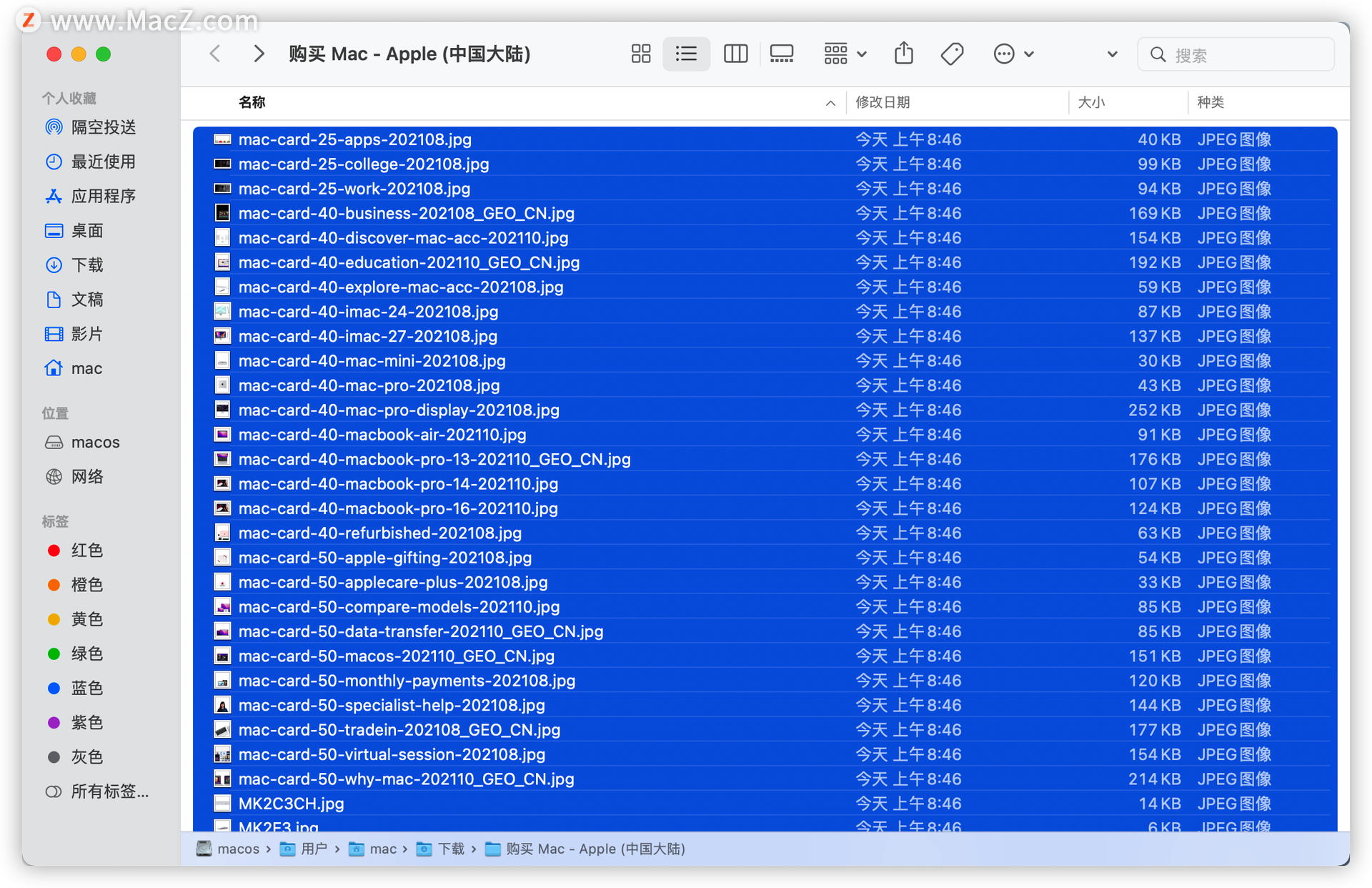
以上就是给大家带来的mac电脑怎么全选的全部内容啦!想进一步学习,不妨来我们 ,这个网站,更多Mac设置及使用技巧的教程,还有超多超全的Mac软件可以下载。我们下期见!
相关资讯
查看更多-

年货大战新篇章:休闲零食如何抢占春节消费C位?
-
苹果四季度营收1243亿美元
-

苹果拿出史上最好财报:一个季度营收超9000亿元 刷新历史
-

苹果2025财年第一财季大中华区营收同比降11% 库克回应
-

苹果 FY25Q1 营收 1243 亿美元破纪录,同比增 4%;大中华区营收 185.13 亿美元,同比降 11%
-

库克称 Apple 智能推动苹果 iPhone 16 系列热销,4 月将登陆更多市场
-

淘宝春晚新玩法:7.2亿心愿背后的温情增长策略
-

名创优品豪掷63亿入主永辉,海内外战略下的零售新局何去何从?
-

2025年春节淘宝营销新招:心愿与非遗共舞,淘出新年好彩头
-

微信“蓝包”送礼遇冷,国人为何偏爱“礼轻情意重”的模糊感?
最新资讯
查看更多-

- 苹果 2025 款 iPhone SE 4 机模上手展示:刘海屏 + 后置单摄
- 2025-01-27 129
-

- iPhone 17 Air厚度对比图出炉:有史以来最薄的iPhone
- 2025-01-27 197
-

- 白嫖苹果机会来了:iCloud+免费试用6个月 新用户人人可领
- 2025-01-27 145
-

- 古尔曼称苹果 2025 年 3/4 月发布青春版妙控键盘,提升 iPad Air 生产力
- 2025-01-25 161
-

热门应用
查看更多-

- 快听小说 3.2.4
- 新闻阅读 | 83.4 MB
-

- 360漫画破解版全部免费看 1.0.0
- 漫画 | 222.73 MB
-

- 社团学姐在线观看下拉式漫画免费 1.0.0
- 漫画 | 222.73 MB
-

- 樱花漫画免费漫画在线入口页面 1.0.0
- 漫画 | 222.73 MB
-

- 亲子餐厅免费阅读 1.0.0
- 漫画 | 222.73 MB
-
 下载
下载
湘ICP备19005331号-4copyright?2018-2025
guofenkong.com 版权所有
果粉控是专业苹果设备信息查询平台
提供最新的IOS系统固件下载
相关APP应用及游戏下载,绿色无毒,下载速度快。
联系邮箱:guofenkong@163.com
